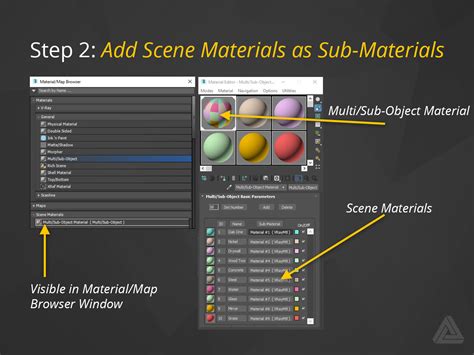Anda dapat menambahkan realisme ke objek dalam scene dengan menambahkan bahan ke permukaan mereka. Tekstur bahan dapat termasuk informasi dari gambar bitmap, serta peta geser untuk efek 3D. Dalam tutorial ini, tanah medan perang, batu, senjata, dan penggiling angin semua mendapat penampilan dari pemetaan tekstur bitmap.
Cannon Texture
[ Gambar ]
Rock Texture
Pengaturan Scene
Lanjutkan dari lesensi sebelumnya atau buka file battlefield_rock.max.
Menambahkan Bahan Battlefield
Pada toolbar utama, klik dan tahan tombol (Material Editor), kemudian pada menu flyout, buka Compact Material Editor.
[ Gambar ]
Catatan: Jika Anda membuka Material Editor besar oleh salah, maka dari toolbar Material Editor pilih Mode Compact Material Editor.
Penggunaan Compact Material Editor
Compact Material Editor biasanya lebih cocok digunakan ketika Anda ingin hanya mengasign bahan yang telah direncanakan sebelumnya. Material Editor Slate yang menggunakan ruang layar lebih luas adalah lebih cocok dan fleksibel untuk merancang bahan.
Menggunakan Sample Slots
Pada dasarnya, Compact Material Editor menampilkan enam slot contoh, masing-masing dapat menampung bahan. Biasanya, Anda akan memiliki beberapa bahan untuk dipilih, jadi Anda mungkin lebih suka memperluas jumlah slot sample yang tersedia dari editor.
Menambahkan Bahan Battlefield
Lokasi slot sample Battlefield dan klik tombolnya.
[ Gambar ]
Catatan: Jika bahan tidak tampil di viewport, klik tombol (Show Shaded Material In Viewport) untuk mengaktifkannya. Tombol ini terletak pada baris button yang terletak di bawah slot sample.
Mengasign Bahan Battlefield
Drag bahan Battlefield dari slot sample dan letakan pada objek Field di viewport Camera001. Viewport sekarang menampilkan lapangan yang ditutup oleh rumput dan tanah.
Tips: Jika bahan tidak tampil di viewport, klik tombol (Show Shaded Material In Viewport) untuk mengaktifkannya.
Mengasign Bahan ke Rock
Pilih objek rock di viewport, kemudian drag bahan Stone dari slot sample dan letakan pada objek rock. Permukaan batu sekarang update dengan tekstur yang realistis.
Jika pada awalnya Anda tidak dapat melihat slot sample untuk bahan Stone, klik kanan salah satu slot sample dan pilih 5 X 3 Sample Windows untuk menampilkan lebih banyak slot.
Mengasign Bahan ke Cannon
Semua bagian senjata sebelumnya telah digrupkan menjadi entitas tunggal yang disebut selection set. Dengan cara ini, ketika Anda memilih bahan, ia akan diterapkan pada semua komponen dalam selection set dengan satu aksi.
Dari menu utama Named Selection Sets drop-down list, pilih Cannon.
[ Gambar ]
Pada dasarnya, senjata sekarang dipilih di setiap viewport.
Mengasign Bahan ke Senjata
Klik slot sample Cannon dan kemudian klik tombol (Assign Material To Selection).
Dengan cara ini, Anda dapat mengasign bahan ke objek yang dipilih dengan satu aksi. Pohon oak dan penggiling angin telah memiliki bahan yang diterapkan pada mereka, sehingga sekarang Anda siap memulai animasi scene.
Menutup Material Editor
Tutup Material Editor.
Menggeser Rock
Pindahkan rock sehingga berada di depan senjata.
Menyimpan Kerja
Simpan scene Anda ke folder lokal Anda sebagai my_battlefield_scene.max.